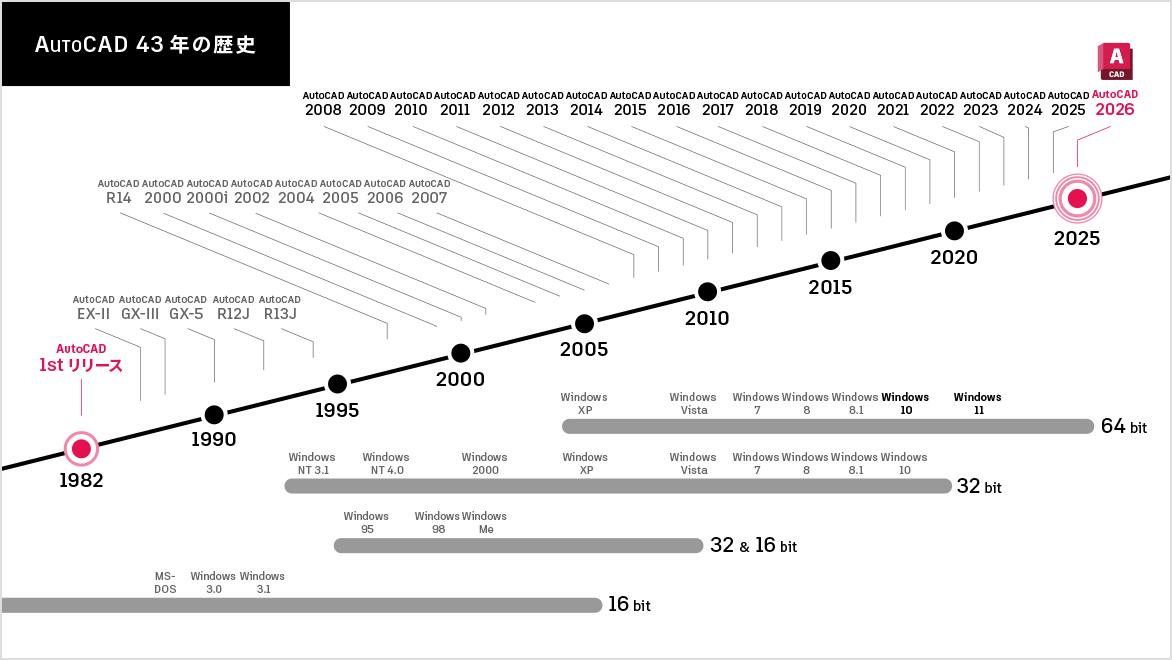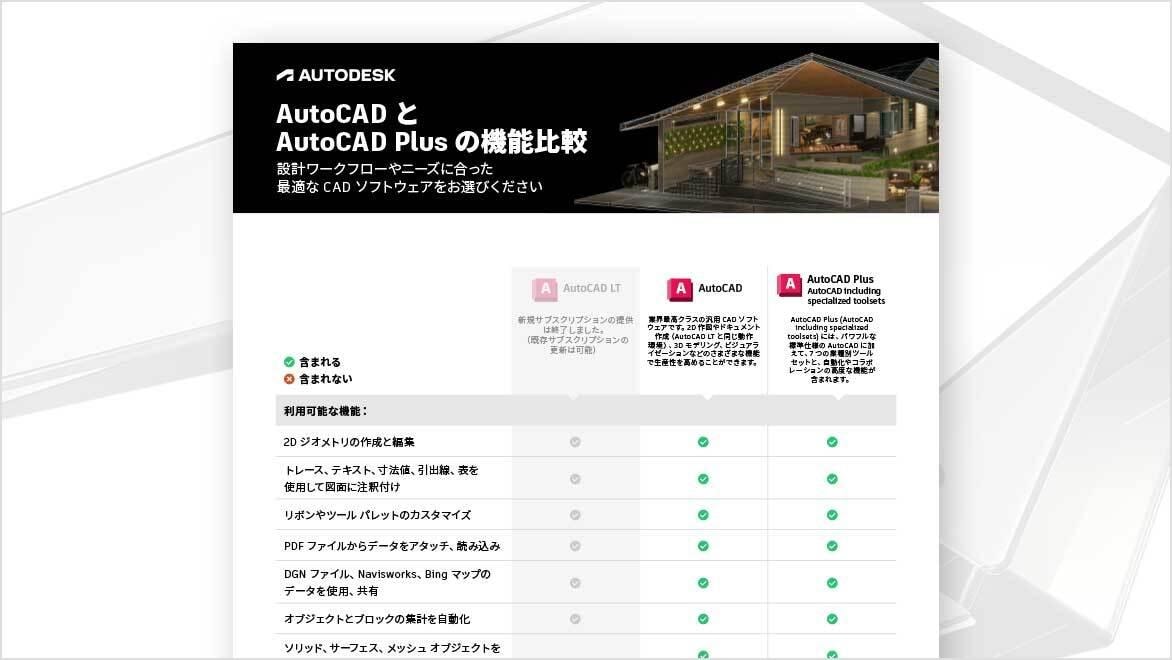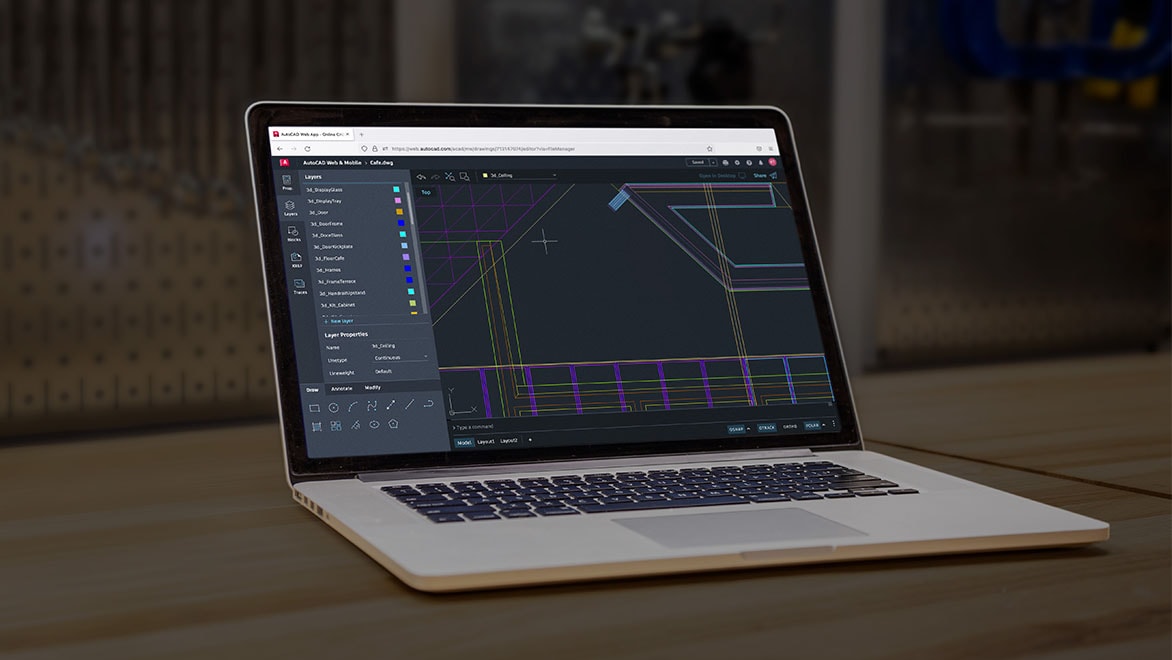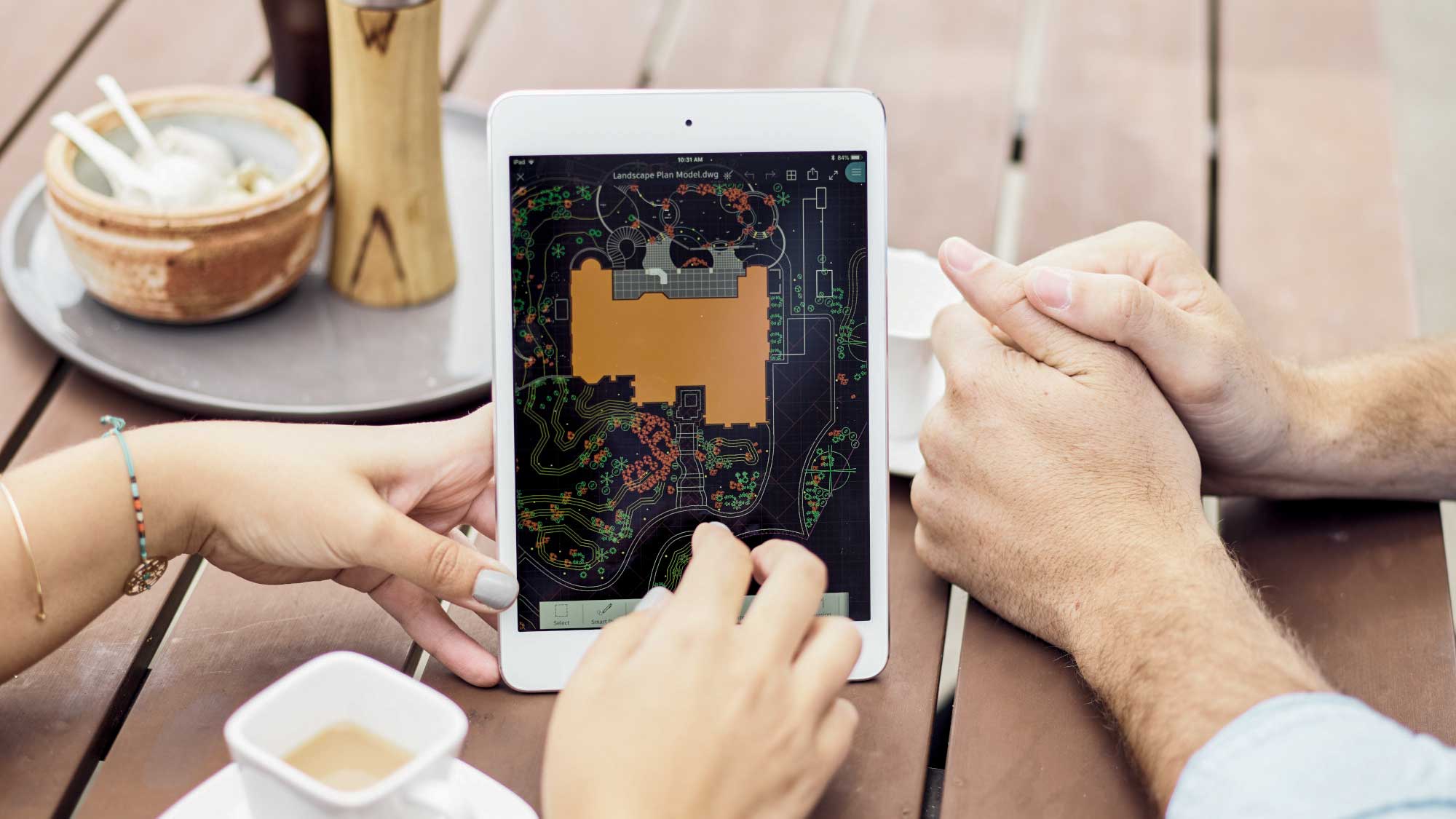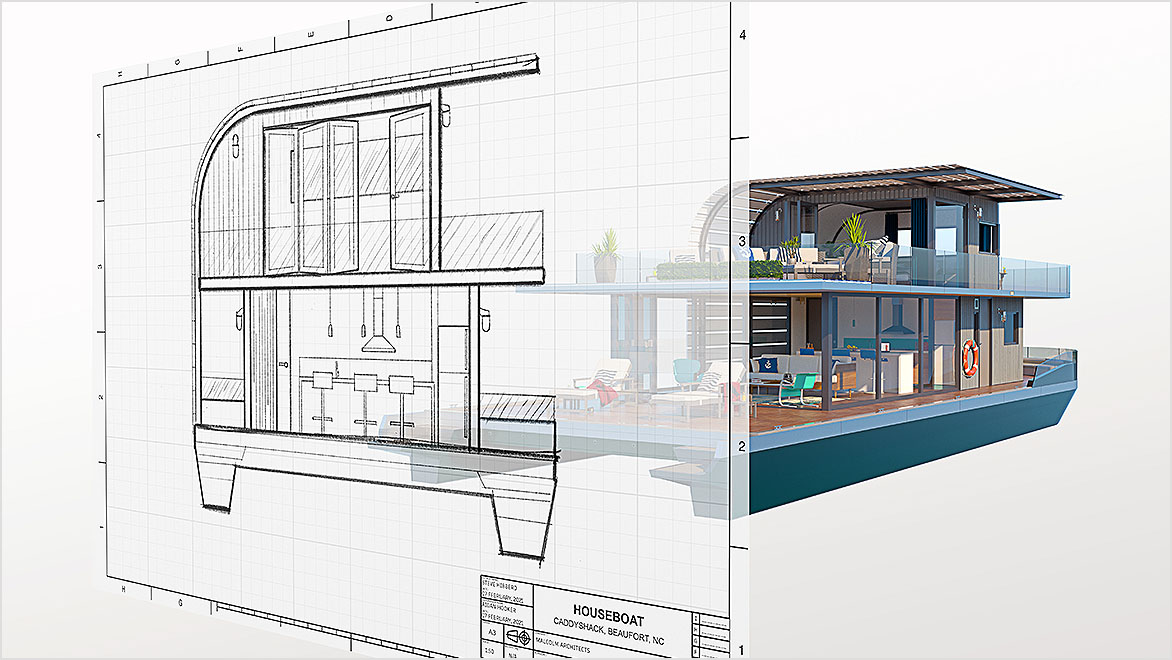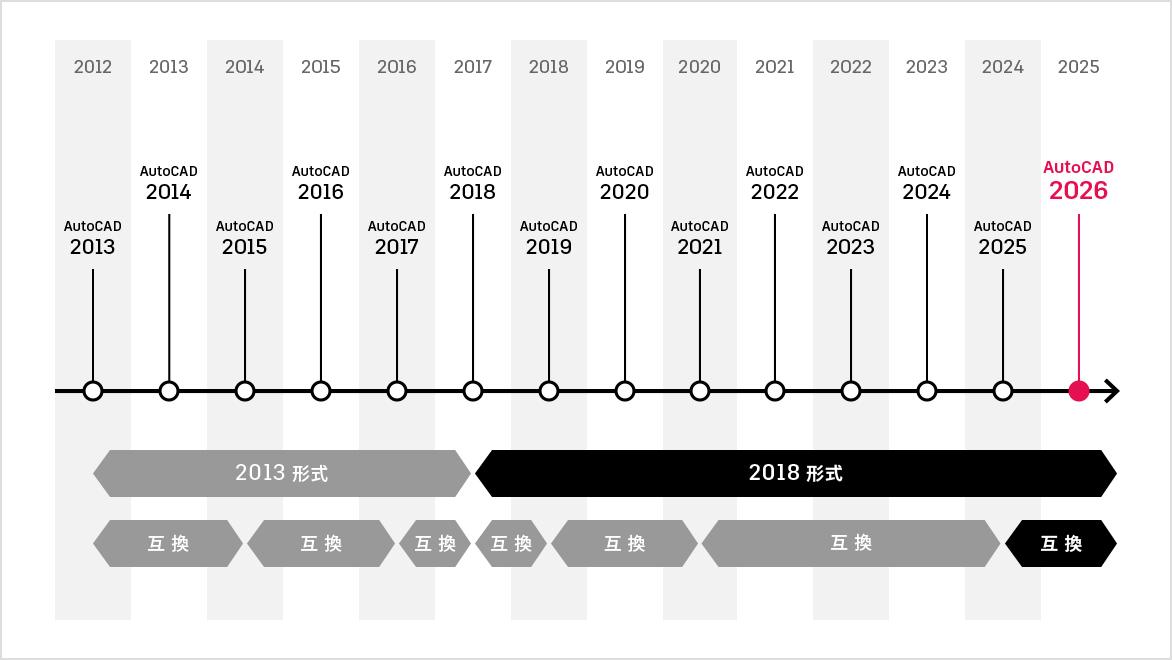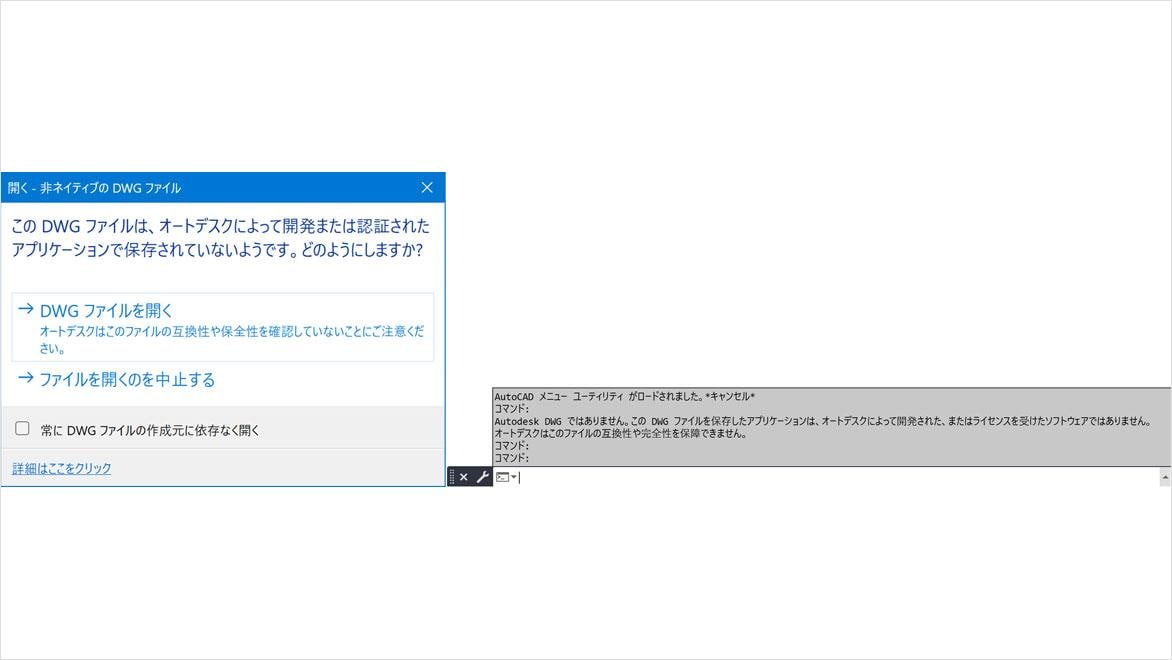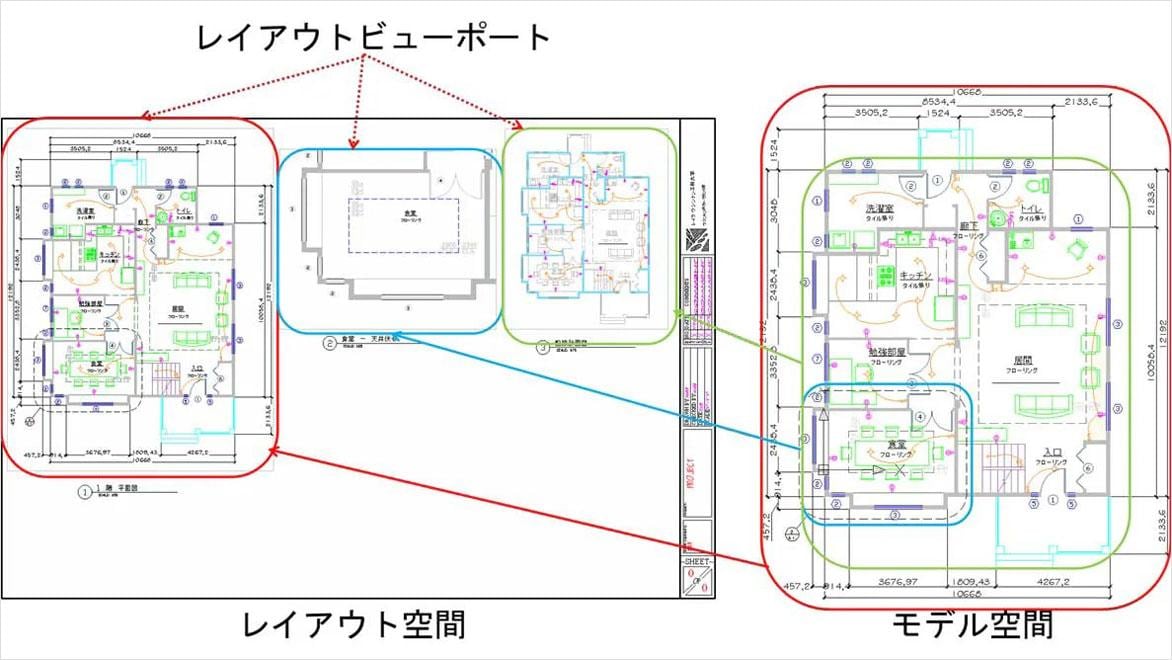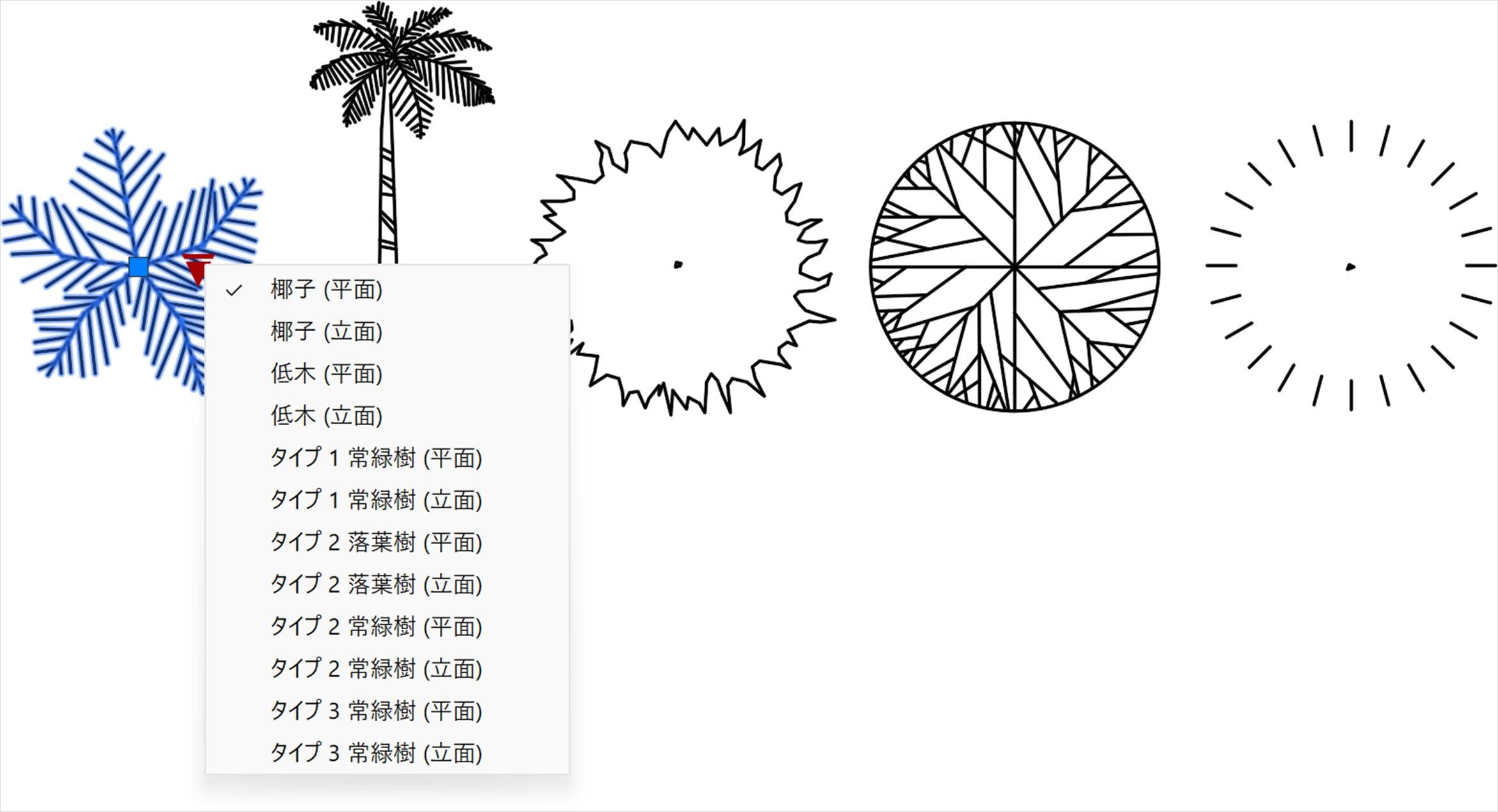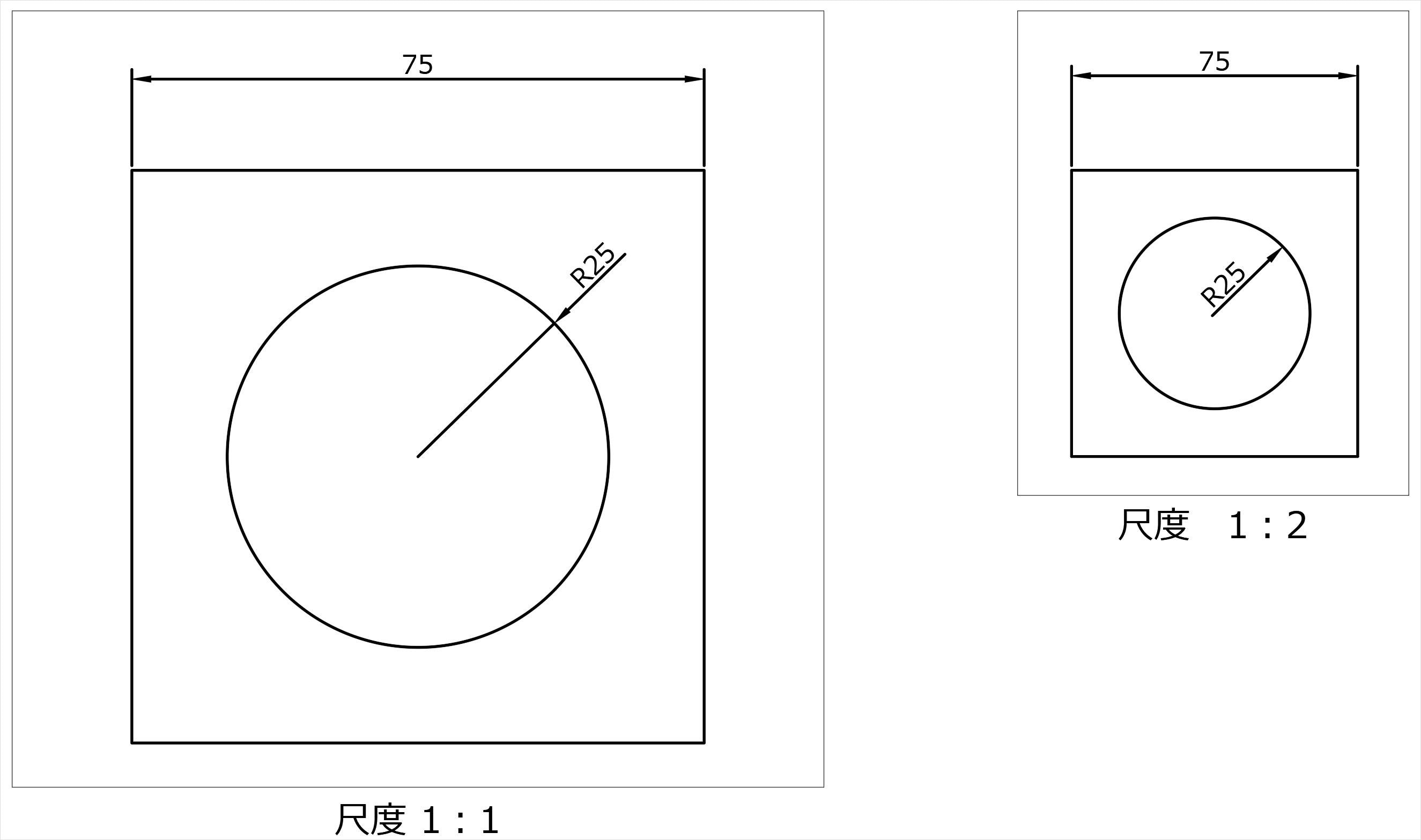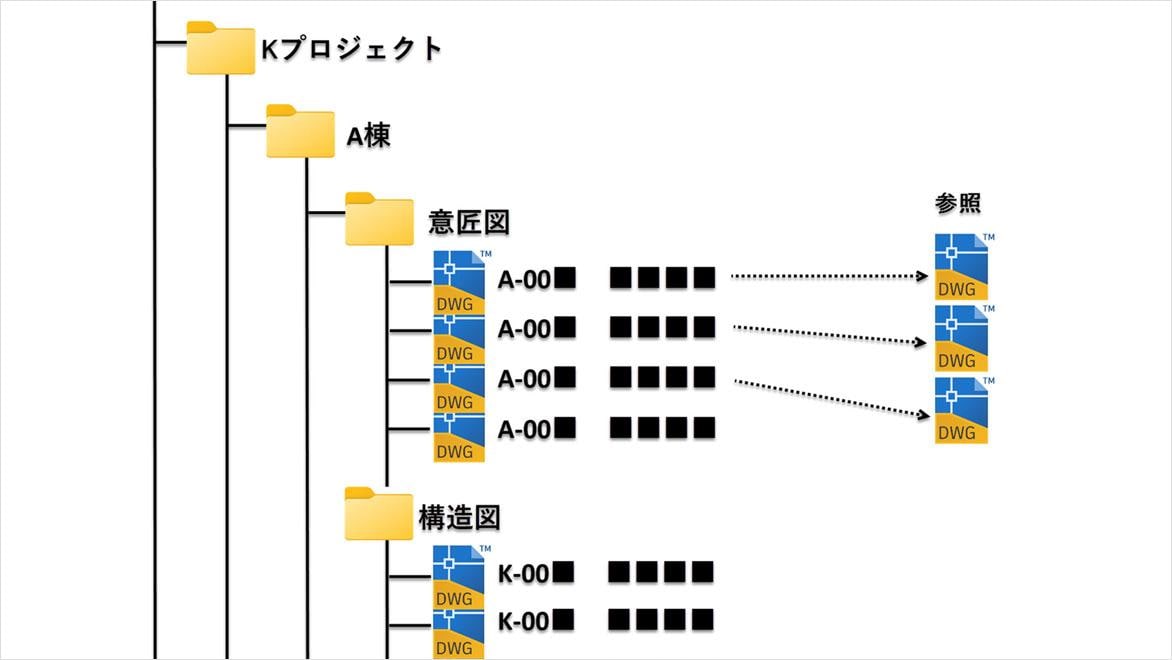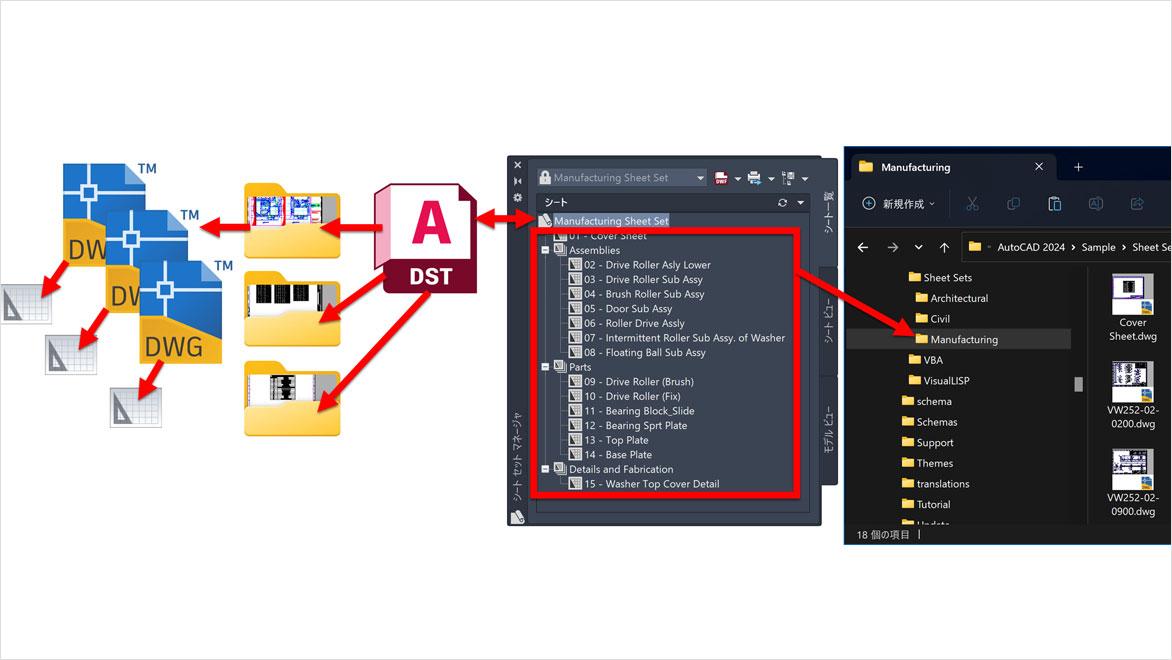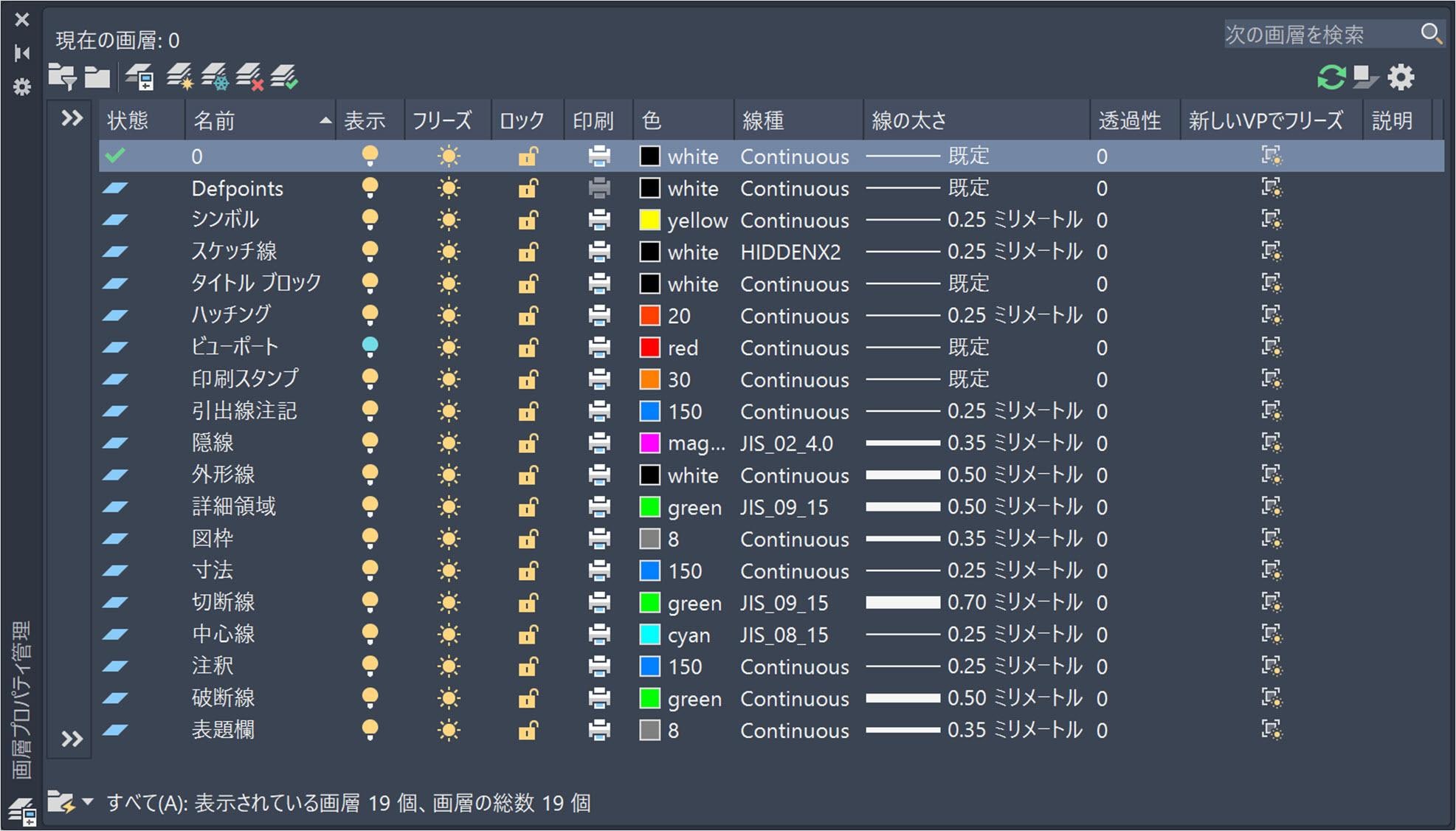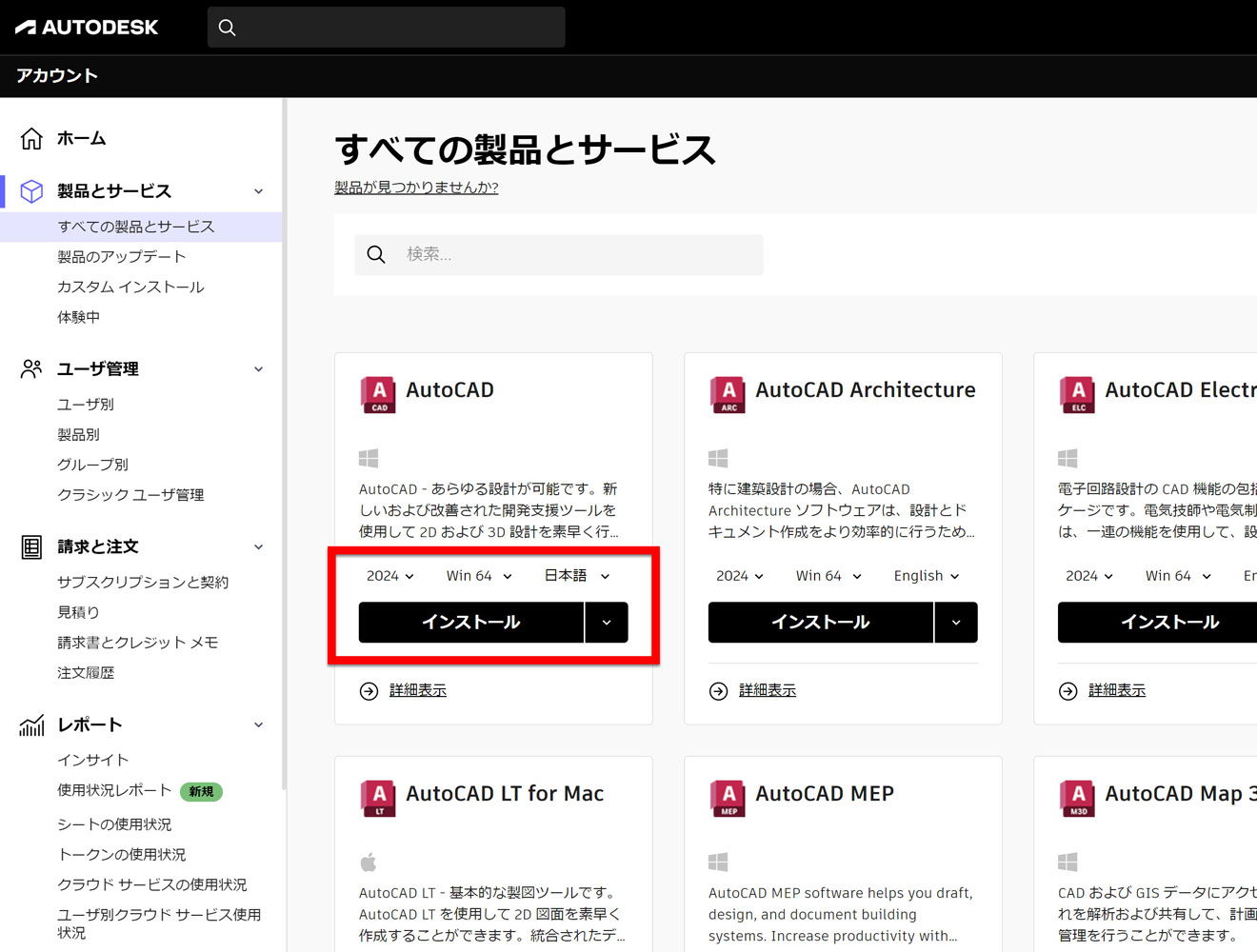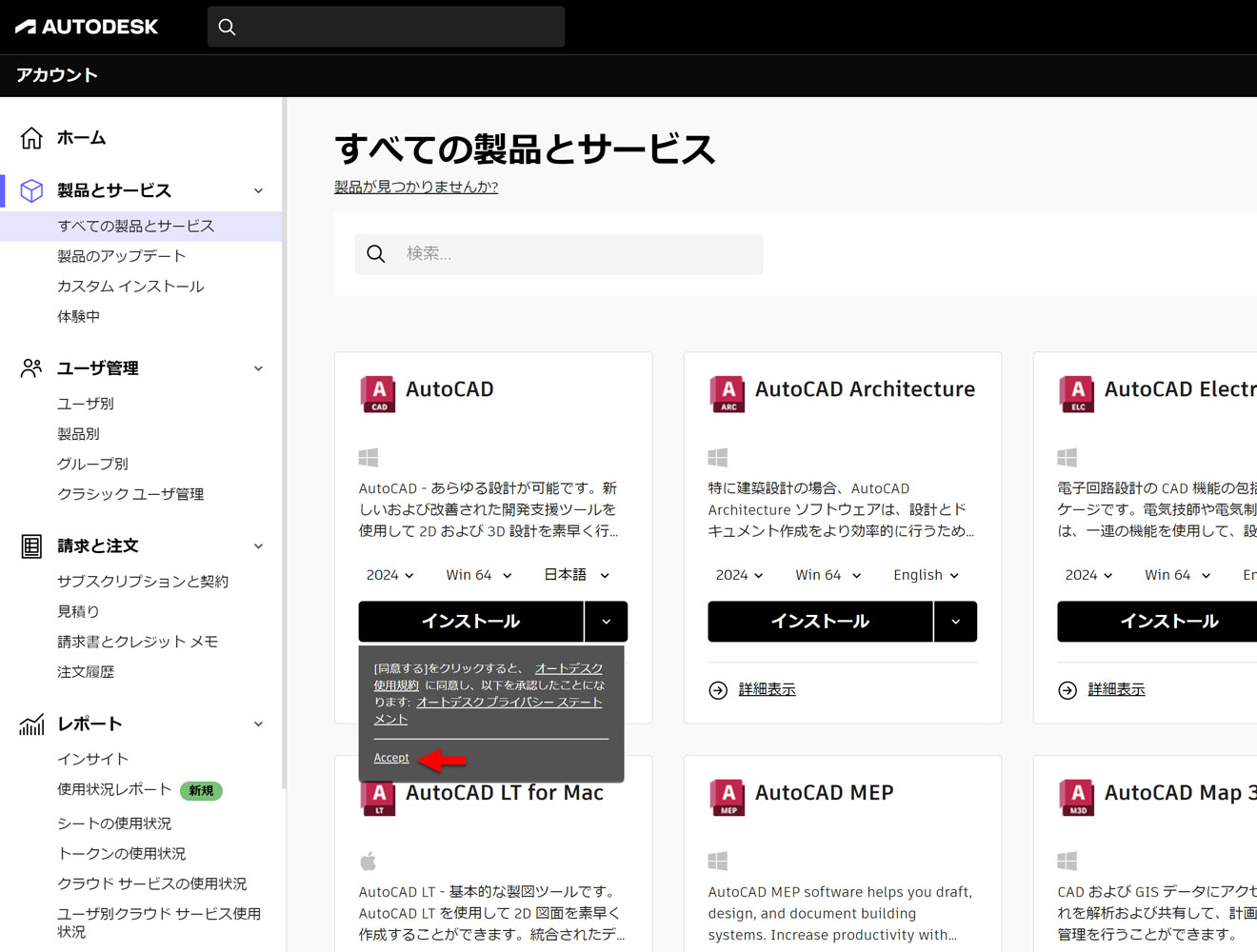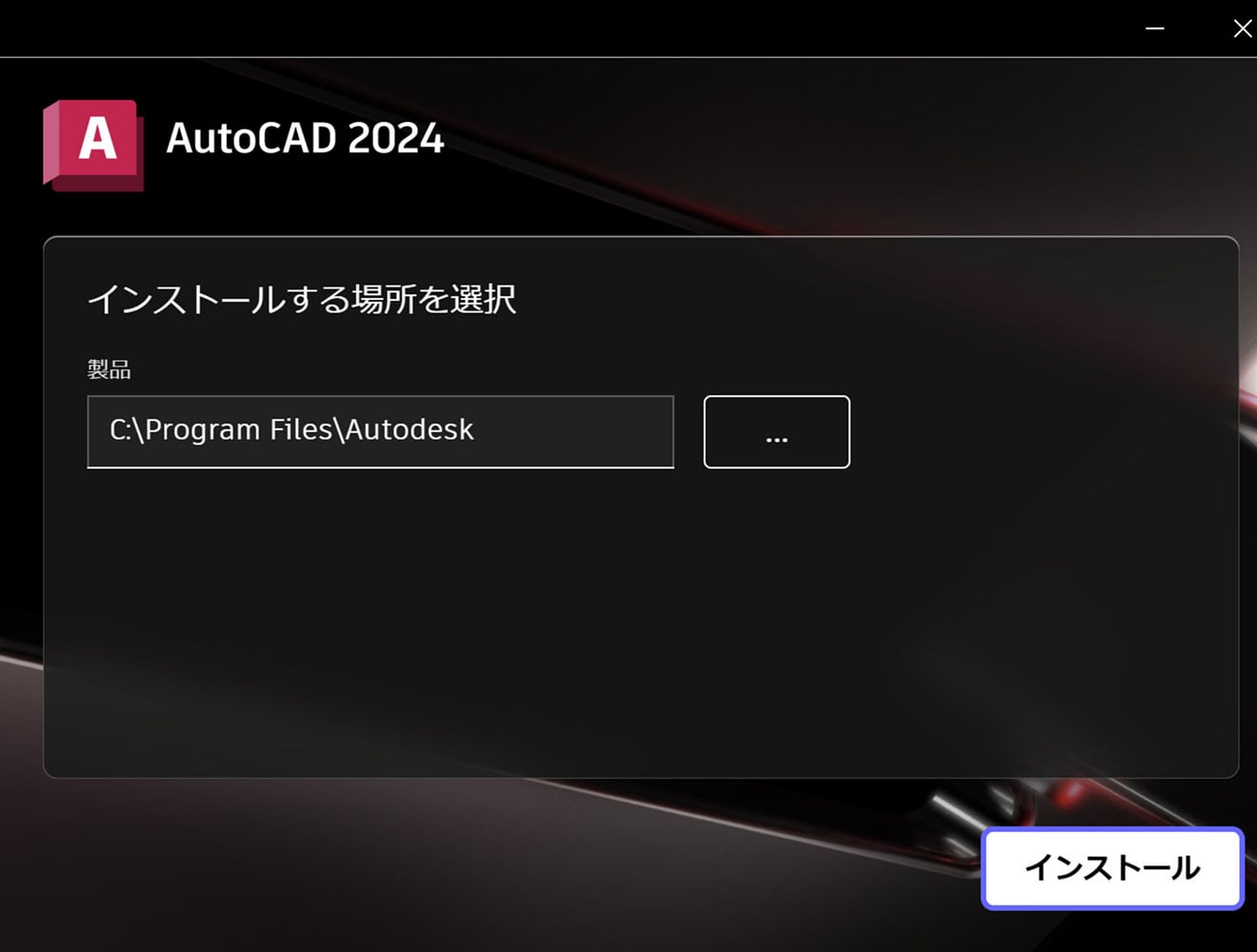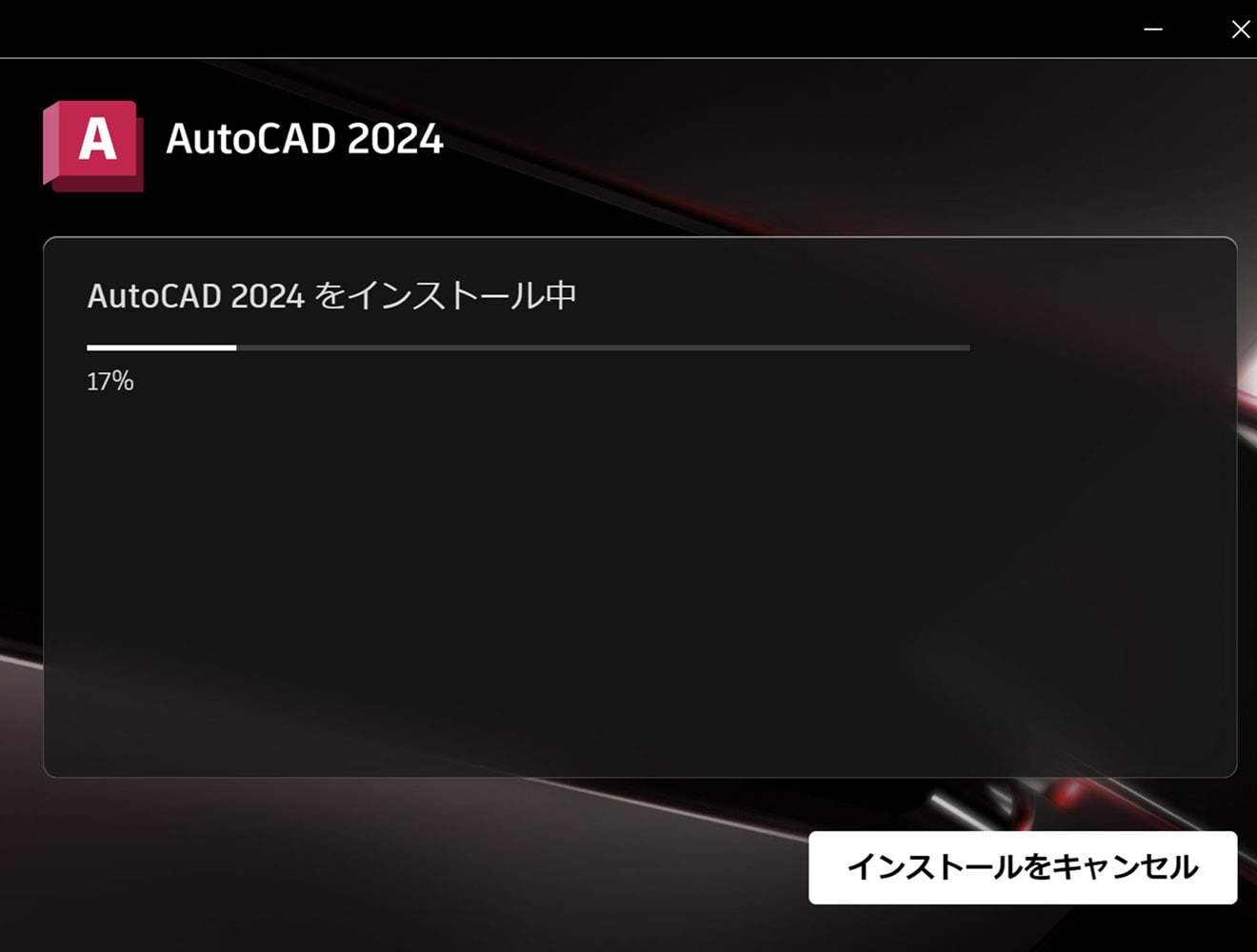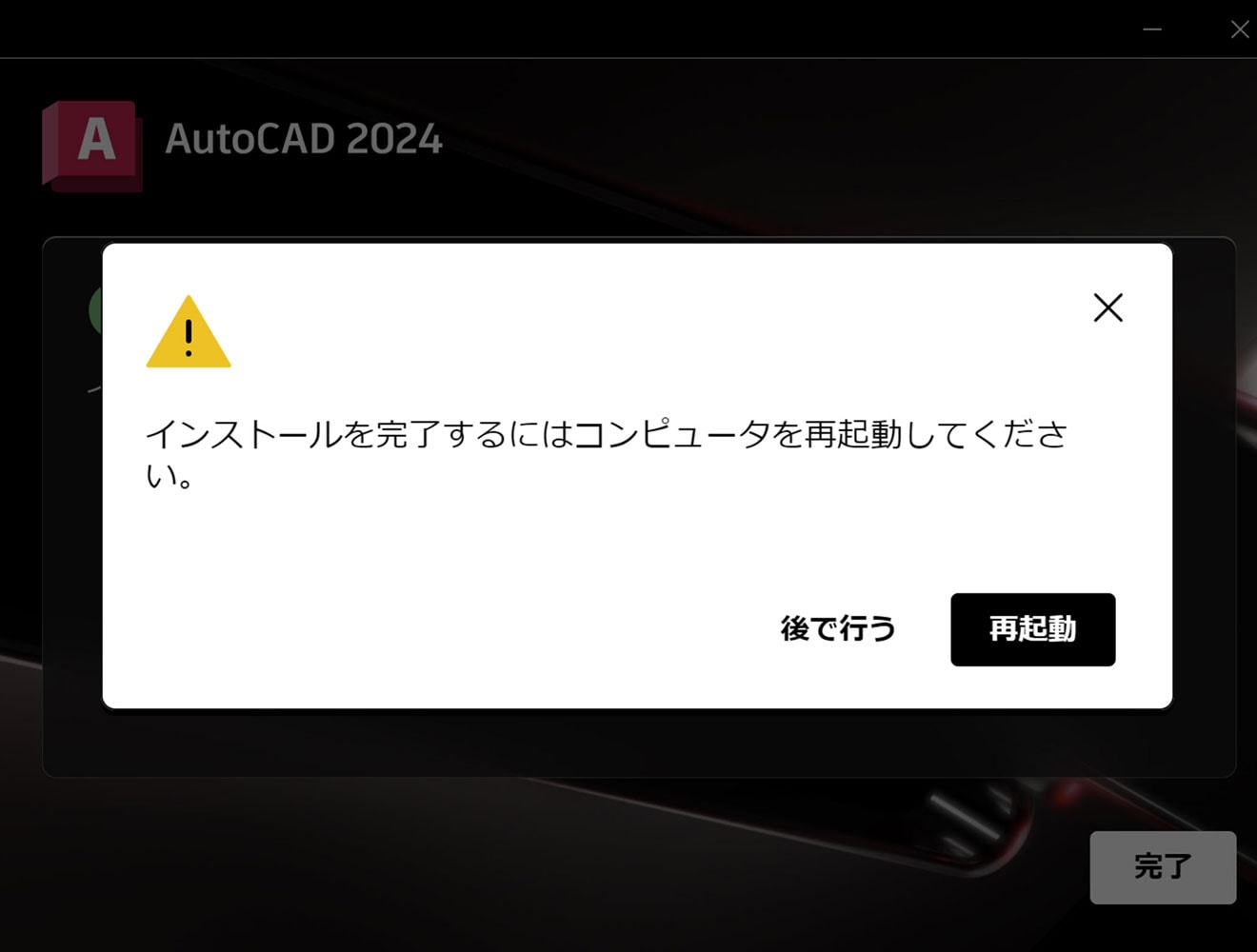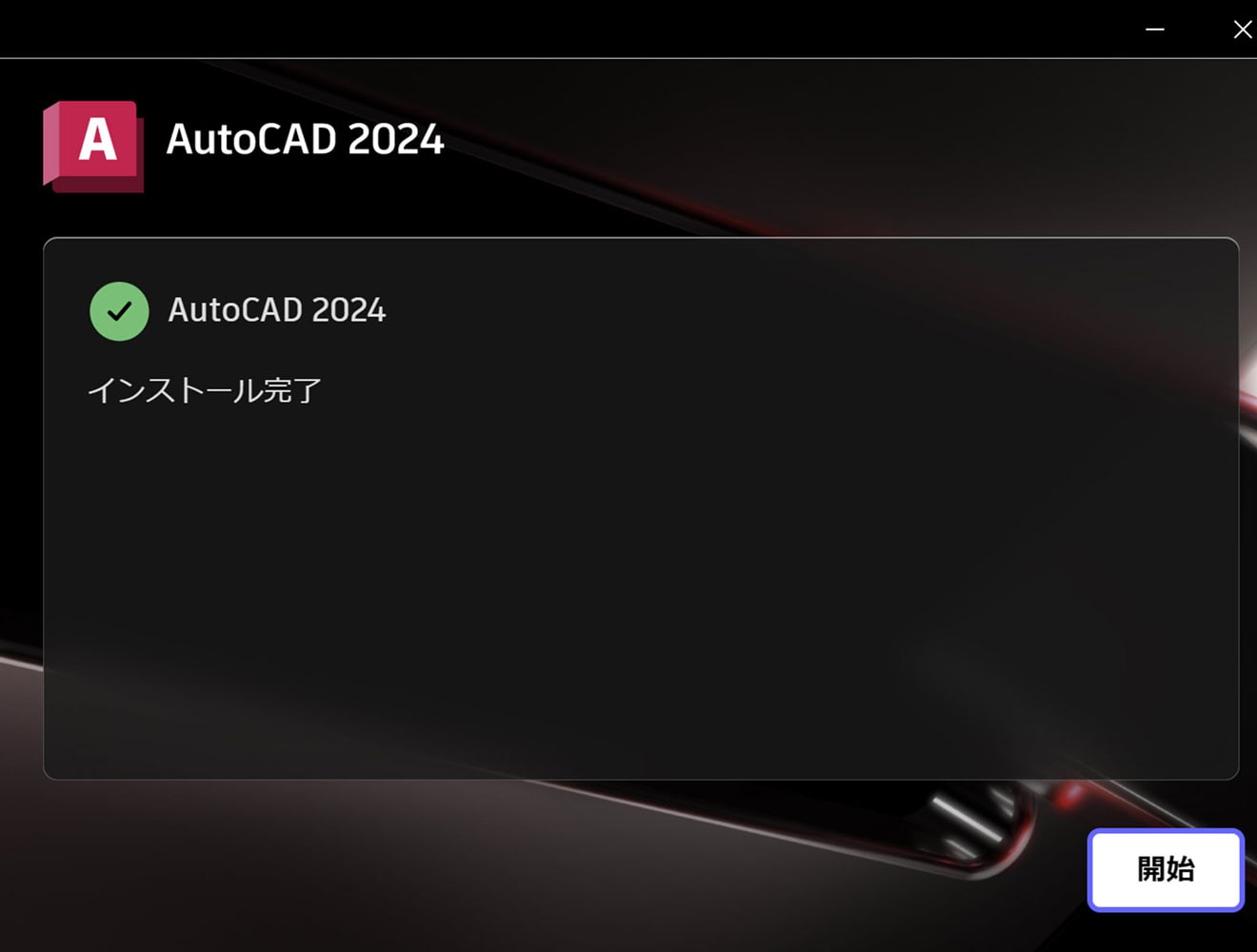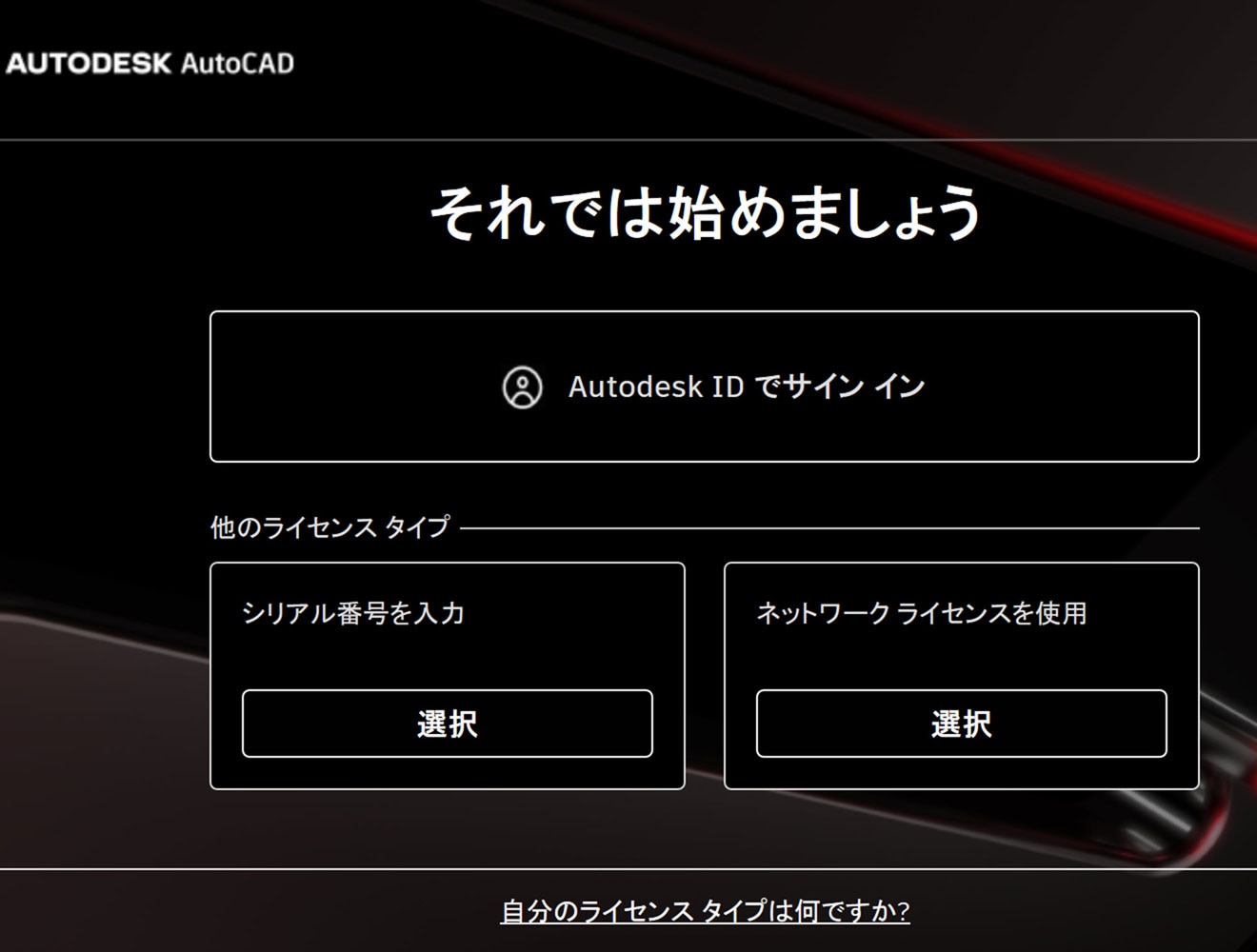描かれた図とそれに付記される寸法や注釈のサイズの関係は図面の尺度に依存します。図形を実寸で作図し必要な尺度でビューポートに表示する AutoCAD では寸法や注釈のサイズのコントロールが重要です。古い AutoCAD ではこのような尺度の考え方はなく、尺度の変更時の調整が面倒でした。しかし現在の AutoCAD には異尺度対応注釈という設定があります。この設定を利用することで尺度に基づいて適切に注釈のサイズを制御できます。
ビューポートの尺度が変更された場合でも、注釈の尺度も追従して変更させることができます。モデル空間では図形を実寸で作成されますので、見かけ上注釈のサイズが変更されたように見えます。しかしレイアウトのビューポートでは図形は尺度に応じて表示され、注釈のサイズは一定であるように見えます。
図例ではモデル空間に作成した同じ図をレイアウトに異なる縮尺で表示していますが、異尺度対応注釈である寸法は同じ大きさで表示されています。また尺度に毎に異なる位置に配置できるため、半径寸法の配置が異なっています。
この機能は線種に対しても適用されます。破線や一点鎖線のピッチも AutoCAD では実寸で定義されていますが、注釈尺度の変更に連動して適切な間隔になるように調整されます。
尺度は図面の表現において重要な要素であり、さまざまなオブジェクトに影響を与えます。異尺度対応の設定を利用することでこれらを一括して調整できるため、作業性が高まります。